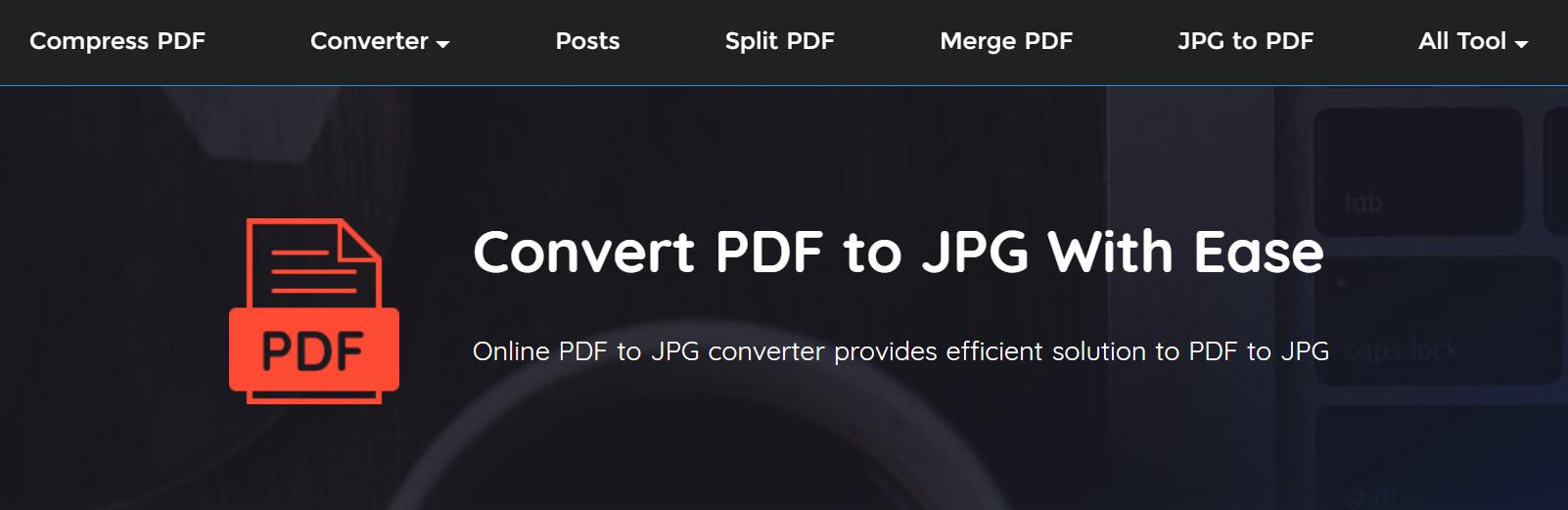1. VancePDF PDF to JPG
VancePDF е междуплатформен инструмент, който може да се използва за конвертиране на PDF в JPG. Тази функция го прави напълно подходящ за достъп на всеки, а също така не е необходимо да се притеснявате за инсталирането на приложение преди употреба, тъй като може да бъде достъпен през всеки браузър. Предлагайки над 21 инструмента за PDF в платформата, той гарантира усъвършенстван инструмент за промяна на PDF в JPG. Всички тези функции са подкрепени със защитена и облачна обработка с криптирана сигурност. Можете да конвертирате целия PDF файл или да изберете страниците, които да бъдат конвертирани. Как да промените PDF в JPG с VancePDF изисква следните стъпки:
- Плъзнете и пуснете вашия файл в конвертора на PDF в JPG или изберете "Изберете файл".
- Имате възможност да изберете "Конвертиране на цели страници" или "Извличане на отделни изображения".
- Щракнете върху "Изберете опция" и изчакайте процесът да завърши.
- Изтеглете конвертираните файлове като единични JPG файлове или колективно в ZIP файл.
2. PDF Converter
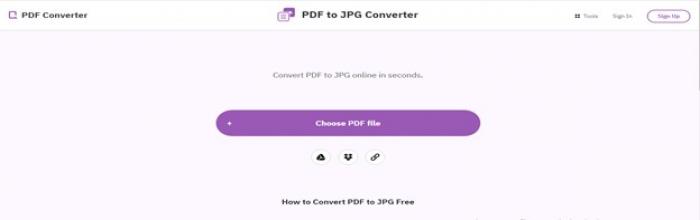
С помощта на PDF конвертора можете да конвертирате PDF файлове с парола в JPG файлове. Можете също така да конвертирате файлове във и от различни други формати, като Word, Excel и Rich Text Format в PDF. Този инструмент за модифициране и управление на PDF файлове има платени планове, но можете да направите повече от достатъчно с безплатните планове. От вас се изисква да регистрирате своя идентификационен номер на електронна поща в този сайт и те ще изпратят конвертирания файл в пощенската ви кутия. Този сайт обещава да защити данните ви със защитено 256-битово SSL криптиране по време на изтеглянето и качването на файлове. Освен това той незабавно изтрива всички файлове веднага след преобразуването, за да гарантира защитата на данните ви. Можете да промените PDF в JPG файлове тук с тези стъпки:
- Намерете сайта, като кликнете върху връзката по-горе. След това изберете PDF файла, който искате да конвертирате в поредица от JPG файлове.
- След качване на файла той автоматично се преобразува във висококачествени JPG изображения.
- След това можете да изтеглите файловете, когато са готови. Останалите неизползвани файлове ще бъдат изтрити веднага след вашата сесия.
3. iLovePDF
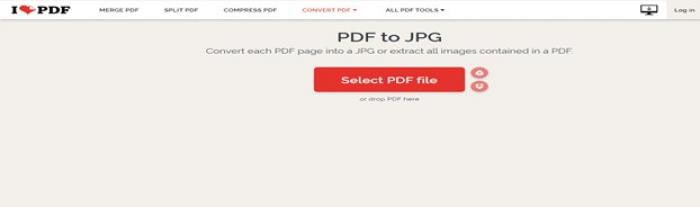
iLovePDF е вероятно най-усъвършенстваният инструмент в този списък за конвертиране на PDF в JPG файл. Този инструмент е предназначен за достъп, компресиране, сливане, разделяне и редактиране на PDF файлове. Тъй като се използва за онлайн конвертиране на PDF в PDF, той предлага филтриране на домейни, SSL сигурност, криптиране на данни, анализ, архивиране на документи, възстановяване на данни и др. Също така, той поправя данни от повредени или повредени инструменти, което прави процеса на промяна на PDF в JPG файлове тук един от най-добрите. Как да промените PDF в JPG в iLovePDF изисква следните стъпки:
- Навигирайте в сайта от горната връзка и щракнете върху, за да изберете файл.
- След като качите файла, можете да персонализирате дали искате да конвертирате всяка страница или да извлечете само изображенията. След това натиснете "конвертиране в JPG".
- Натиснете , за да изтеглите изображенията в zip файл или да изтеглите само извлечените файлове.
4. PDF to Image
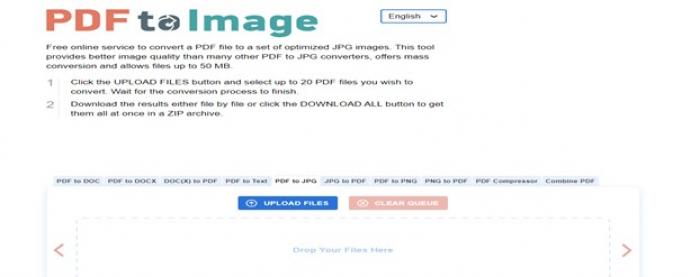
За да конвертирате PDF в JPG с платформата PDF to Image, е просто лесно и просто. Както подсказва името на сайта, това е безплатен онлайн инструмент, който може да се използва за конвертиране на PDF в JPG. Той няма ограничение в размера на файла, който може да бъде качен, и не включва воден знак; което е добре за вашата работа. Също така предлага опция за разделяне на PDF на няколко JPG файла. Как да промените PDF в JPG, като следвате тези стъпки:
- Навигирайте до сайта чрез връзката по-горе и щракнете върху, за да качите PDF файла.
- Изчакайте да го обработи автоматично и да го конвертира в JPG
- След това изтеглете конвертирания файл в Zip формат.
5. Investintech
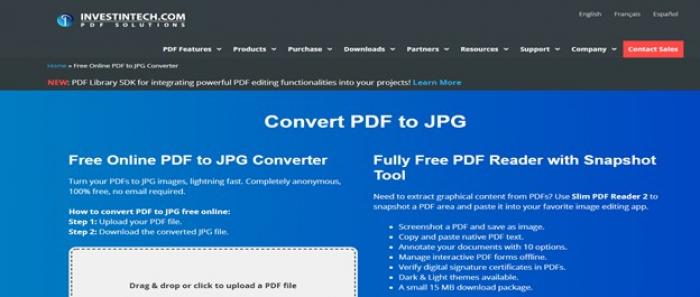
Това е друг междуплатформен инструмент, който може да се използва за конвертиране от PDF в JPG. Той има приложение, което може да се инсталира на всички операционни системи и това е добра новина за потребителите на Mac и Linux. Друго предимство е, че приложението може да бъде стартирано и използвано офлайн след инсталирането му. Без да се изисква регистрация и с криптирана защита от 2048-битов RSA ключ и SHA-256 между вашия уеб браузър и техния сървър, вашата сигурност е гарантирана. Освен това всички файлове се изтриват след всяка сесия, особено за потребителите на MacOS, което гарантира анонимност. Как да промените PDF в JPG на Mac изиск��а да следвате следните стъпки:
- Намерете сайта, като използвате горната връзка, и щракнете върху него, за да качите файла си.
- След това изчакайте файлът да бъде конвертиран. След това можете да го изтеглите директно на вашето устройство.
Заключение
Спешната нужда да използвате важна част от PDF файл може да възникне по всяко време и познаването на хака как да конвертирате PDF в JPG може да ви бъде от полза, особено след като в днешно време повечето информация се предава чрез PDF както в работата, така и в личния живот. Следователно чрез тази публикация трябва да сте разбрали как да конвертирате PDF в JPG файл онлайн.
Искате ли повече информация за конвертирането на JPG VS PDF? Ето една статия, която може да ви помогне. Моля, прочетете Как да промените JPG в PDF - 3 най-добри начина.